Quá trình khởi động Windows 10 diễn ra thế nào?
Có bao giờ bạn thắc mắc điều gì xảy ra khi nhấn nút nguồn PC không? Trong bài viết này, chúng ta sẽ tìm hiểu quá trình khởi động (boot) Windows 10 như thế nào và tất cả những gì nằm phía phía sau.
Mẹo nhỏ ngăn không cho Windows 10 mở lại các ứng dụng khi khởi động
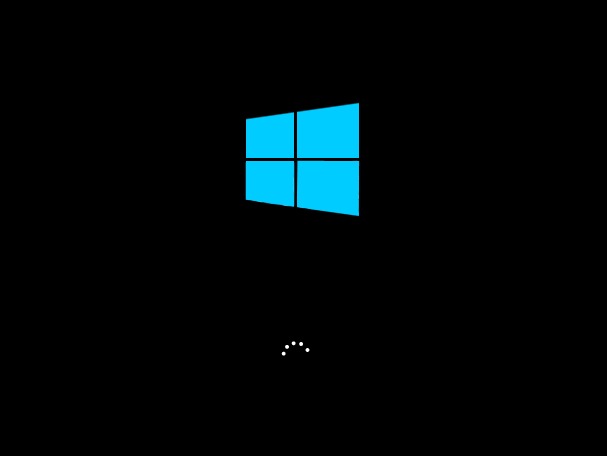
Dù chúng ta nhìn nhận nó như một quá trình, nhưng về bản chất, nó vẫn đi theo từng trình tự nhất định. Và điều này sẽ giúp chúng ta có thể dễ dàng khắc phục nếu gặp bất kì vấn đề nào khi khởi động Windows 10.
Bài viết này, The Windows Club sẽ tóm lược toàn bộ quá trình khởi động của Windows 10.
Windows 10 được khởi động như thế nào?
Quá trình khởi động Windows 10 trên các hệ thống BIOS chia làm 4 giai đoạn chính. Nó bắt đầu từ POST và kết thúc bằng việc tải (load) Windows OS Loader hay Kernel. Đây là danh sách các giai đoạn thực hiện:
1/ PreBoot
2/ Windows Boot Manager
3/ Windows OS Loader
4/ Windows NT OS Kernel
Trong mọi quá trình, một chương trình sẽ được tải. Tùy thuộc vào hệ thống sử dụng Legacy BIOS hay UEFI, các đường dẫn file lẫn file sẽ khác nhau.
| Giai đoạn | Quá trình boot | BIOS | UEFI |
| 1 | PreBoot | MBR/PBR (Bootstrap Code) | UEFI Firmware |
| 2 | Windows Boot Manager | %SystemDrive%\bootmgr | \EFI\Microsoft\Boot\bootmgfw.efi |
| 3 | Windows OS Loader | %SystemRoot%\system32\winload.exe | %SystemRoot%\system32\winload.efi |
| 4 | Windows NT OS Kernel | %SystemRoot%\system32\ntoskrnl.exe |
|
Cụ thể, các quá trình boot bao gồm:
1/ PreBoot: POST hay Power-On Self-Test sẽ tải toàn bộ các thiết lập trong firmware. Nó sẽ kiểm tra liệu hệ thống ổ đĩa có hợp lệ hay không, nếu tốt, nó mới đi đến giai đoạn tiếp theo. Nếu máy tính của bạn đảm bảo MBR (Master Boot Record) hợp lệ, quá trình boot sẽ đi đến những bức tiếp theo và tải Windows Boot Manager.
2/ Windows Boot Manager: Bước này sẽ xác định liệu bạn có cài nhiều hệ điều hành trên máy tính của bạn hay không. Nếu có, nó sẽ cung cấp một menu hiển thị danh sách toàn bộ những hệ điều này. Khi bạn chọn hệ điều hành, nó sẽ tải một chương trình phù hợp, ví dụ như Winload.exe cho Windows 10.

3/ Windows OS Loader: Như cái tên đã thể hiện, WinLoad.exe sẽ tải toàn bộ các driver cần thiết để khởi động Windows Kernel. Kernel sử dụng driver để "trao đổi trực tiếp" với phần cứng và thực hiện các phần cần thiết còn cho quá trình khởi động còn lại để tiếp tục.
4/ Windows NT OS Kernel: Đây là giai đoạn cuối cùng. Giai đoạn này này sẽ thực hiện tìm lại các thiết lập Registry, các driver bổ sung… Một khi nó đã đọc được, quy trình quản lý hệ thống sẽ điều khiển toàn bộ. Nó sẽ tải giao diện (UI), phần còn lại của phần cứng và phần mềm. Đó là lục bạn sẽ thấy màn hình đăng nhập Windows 10 Login.
Đối với những chiếc máy tính chạy Windows 10 có hỗ trợ Unified Extensible Firmware Interface (UEFI), Trusted Boot sẽ bảo vệ cỗ máy của bạn ngay từ khi bật nguồn lên. Khi máy tính khởi động, đầu tiên, nó sẽ tìm bootloader của hệ điều hành. Các chiếc máy tính không có Secured Boot lại chỉ tải bất kì bootloader này có trên ổ cứng của PC. Khi một chiếc máy tính hỗ trợ UEFI được khởi động, đầu tiên, nó sẽ xác minh rằng firmware đã được xác nhận điện tử (digitally signed). Nếu Secure Boot được kích hoạt, firmware sẽ kiểm tra phần digital signature của bootloader để xác nhận rằng nó còn nguyên vẹn, chưa được sửa đổi.
Lưu ý là sẽ có nhiều thứ xảy ra ngay khi bạn đăng nhập vào máy, nhưng toàn bộ chúng là những quá trình sau khi khởi động.
Minh Hùng
Theo Windows Club